Créer une documentation complète sur votre site WordPress est essentiel si vous souhaitez guider et soutenir efficacement vos utilisateurs. Une documentation appropriée peut les aider à comprendre comment utiliser vos produits ou services, ce qui conduit à une meilleure expérience globale.
Au cours des 16 dernières années, nous avons créé plusieurs sites Web où nous vendons des plugins et des cours et ajoutons toujours une documentation détaillée pour soutenir nos utilisateurs. Nous couvrons tout, du processus d'installation et des guides de fonctionnalités aux détails des modules complémentaires, dans le but de faciliter le dépannage.
Nous avons remarqué que cela aide les utilisateurs à résoudre leurs propres problèmes et renforce la confiance dans nos produits, car ils se sentent en confiance sachant que nous avons clairement organisé toutes les informations clés.
C'est pourquoi nous recommandons d'ajouter de la documentation, que vous gériez une entreprise axée sur les produits, un site d'adhésion ou une plateforme éducative.
Dans cet article, nous vous montrerons comment ajouter facilement de la documentation dans WordPress, étape par étape. Notre guide sera très facile à suivre et ne nécessitera aucune connaissance en codage.
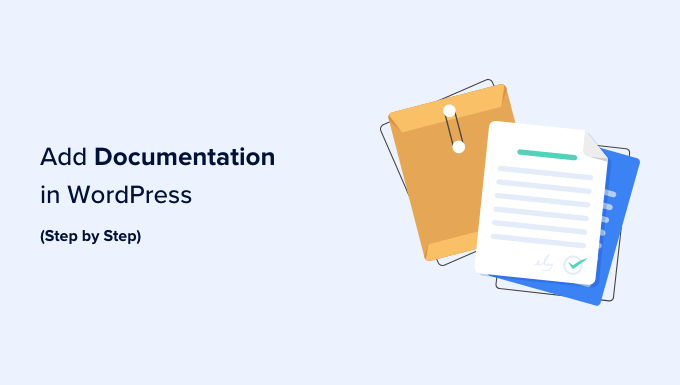
Pourquoi ajouter de la documentation dans WordPress ?
La documentation est un contenu sur votre site Web WordPress qui fournit des informations sur la façon d'utiliser vos produits/services, y compris leurs fonctionnalités, leurs nouvelles versions, leurs modules complémentaires, etc.
La documentation WordPress peut inclure des tutoriels pratiques, des guides, des FAQ, des bases de connaissances et de la documentation API.
Par exemple, si vous avez une boutique en ligne qui vend de la musique, vous pouvez alors créer une documentation détaillant comment télécharger la musique, renouveler les licences ou créer une playlist.
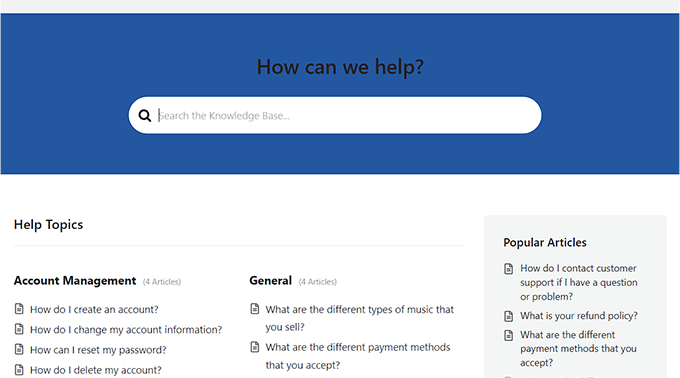
L'ajout de documentation dans WordPress peut améliorer l'expérience utilisateur en permettant aux clients de découvrir plus facilement les différentes fonctionnalités des produits, de trouver les causes de leurs problèmes et de les résoudre eux-mêmes. Cela peut même réduire le nombre de tickets de support pour votre site.
La documentation peut également améliorer votre classement SEO en fournissant un contenu supplémentaire que Google et d'autres moteurs de recherche peuvent indexer et afficher dans les résultats de recherche.
Cela dit, voyons comment ajouter facilement de la documentation dans WordPress, étape par étape.
Comment ajouter de la documentation dans WordPress
Vous pouvez facilement ajouter de la documentation dans WordPress en utilisant le plugin Heroic KB.
C'est le meilleur plugin de base de connaissances WordPress du marché qui ajoute une base de connaissances consultable à votre site existant. Il est doté d'une fonction de recherche AJAX, d'un tri de contenu par glisser-déposer, de pièces jointes aux articles, et plus encore.
De plus, l'outil dispose d'analyses intégrées et d'une fonction de retour d'information des utilisateurs qui vous permet de recueillir des informations pour améliorer votre documentation existante.
Il est même livré avec une fonctionnalité d'assistant IA Heroic, qui vous permet d'ajouter facilement un chatbot personnalisé à votre site web. Le chatbot est entraîné directement à partir de votre base de connaissances afin de fournir des réponses précises et personnalisées à vos clients.
Étape 1 : Configurer les paramètres généraux de Heroic KB
Tout d'abord, vous devez installer et activer le plugin Heroic KB. Pour des instructions détaillées, consultez notre guide étape par étape sur comment installer un plugin WordPress.
Après l'activation, visitez la page Heroic KB » Paramètres depuis la barre latérale d'administration de WordPress et basculez vers l'onglet « Licence et mises à jour ».
Ici, entrez la clé de licence de votre plugin et cliquez sur le bouton « Enregistrer les modifications ». Vous pouvez obtenir ces informations depuis votre compte sur le site web de Heroic KB.
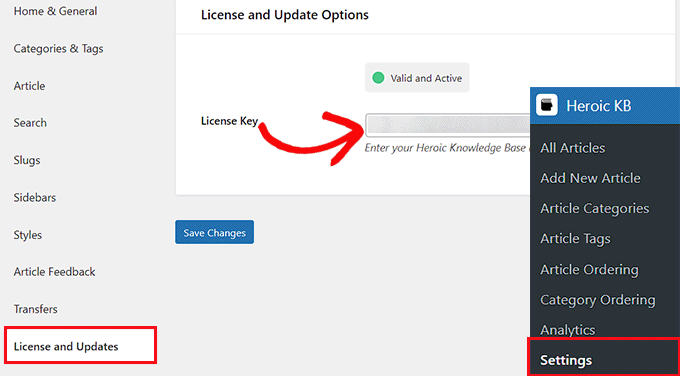
Après avoir ajouté la clé de licence, basculez vers l'onglet « Accueil et général » depuis la colonne de gauche. Vous devez sélectionner la page d'accueil de la documentation dans le menu déroulant à côté de l'option « Page d'accueil KB ».
Si vous choisissez l'option « Archive de la base de connaissances », Heroic KB créera une nouvelle page pour votre documentation à l'adresse www.example.com/knowledge-base.
Cependant, si vous souhaitez ajouter votre documentation sur une page que vous avez déjà créée, vous pouvez choisir cette option dans le menu déroulant.
Ensuite, vous pouvez également saisir le texte de l'en-tête qui sera affiché en haut de votre page de documentation.
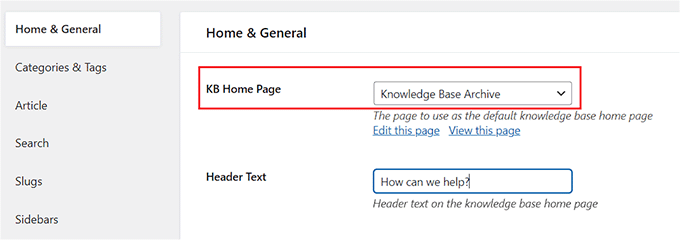
Une fois que vous avez fait cela, cochez simplement l'option « Fil d'Ariane » pour l'activer.
Dans une base de connaissances, les fils d'Ariane sont un type d'aide à la navigation qui permet aux utilisateurs de voir comment ils sont arrivés à la page actuelle et de revenir aux pages précédentes comme ceci : Accueil » Produits » Installation.
Ensuite, vous pouvez également choisir le nombre de colonnes de catégories à afficher sur votre page de documentation dans le menu déroulant.
Ensuite, cochez l'option « Afficher les comptes de catégories de la base de connaissances » si vous souhaitez afficher le nombre d'articles rédigés pour chaque catégorie.
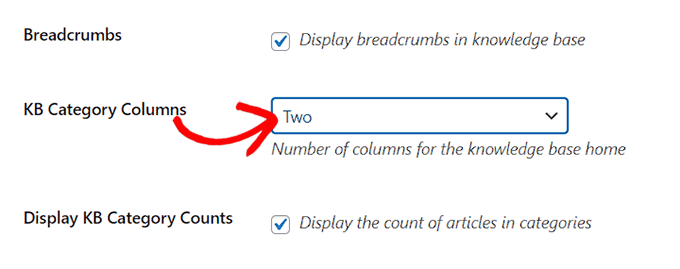
Ensuite, choisissez le nombre d'articles qui doivent être affichés sous chaque catégorie sur la page d'accueil de la documentation dans le menu déroulant « Articles de catégorie de la base de connaissances ».
Ensuite, vous pouvez cocher les cases « Masquer les catégories vides » et « Masquer les articles non catégorisés ». De cette façon, ni les catégories actuellement vides ni les articles non catégorisés ne seront affichés sur la page d'accueil de votre documentation.
Après cela, vous pouvez restreindre l'accès à votre documentation WordPress aux utilisateurs connectés uniquement à partir du menu déroulant « Restreindre l'accès ».
Une fois que vous avez terminé, cliquez simplement sur le bouton « Enregistrer les modifications » pour sauvegarder vos réglages.
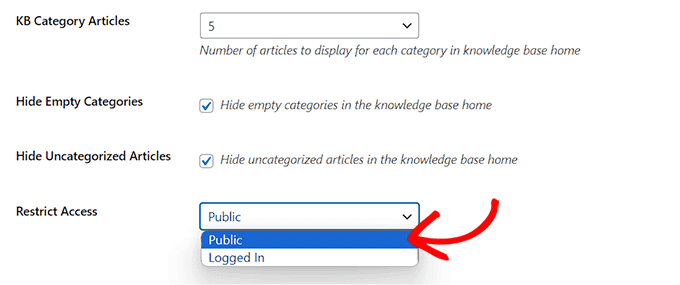
Étape 2 : Configurer les catégories, les étiquettes et les paramètres des articles
Maintenant, passez à l'onglet « Catégories et balises » dans la colonne de gauche. Ici, vous pouvez choisir comment trier vos catégories et balises, ainsi que le nombre d'articles qui seront affichés pour chaque taxonomie.
Vous pouvez également cocher la case « Extrait d'article » si vous souhaitez afficher un extrait d'article sous chaque archive de taxonomie dans votre documentation.
Ensuite, cliquez simplement sur le bouton « Enregistrer les modifications » et passez à l'onglet « Article ».
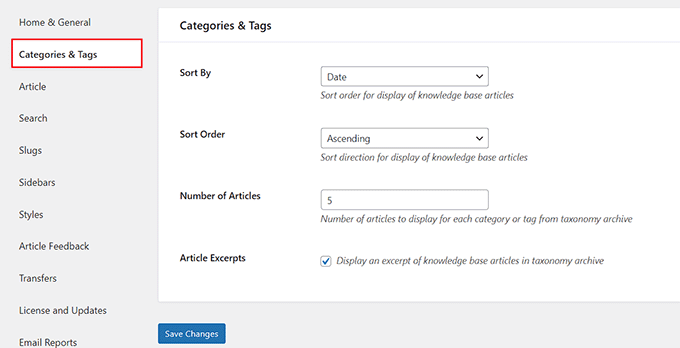
À partir de là, vous pouvez cocher différentes cases pour activer une section de commentaires sous vos articles de documentation, afficher les biographies d'auteur, ou montrer d'autres articles connexes sous chaque tutoriel.
Après avoir fait votre choix, cliquez simplement sur le bouton « Enregistrer les modifications » pour sauvegarder vos paramètres.
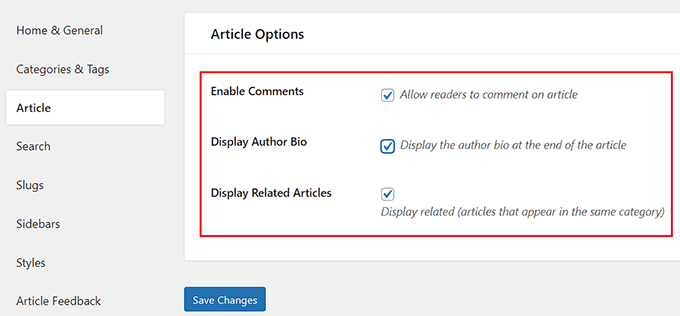
Étape 3 : Configuration des paramètres de recherche et de slug de la base de connaissances
Maintenant, passez à l'onglet « Recherche » et cochez la case « Focus de recherche » si vous souhaitez que la souris de l'utilisateur se positionne automatiquement sur la boîte de recherche de la documentation lorsque la page se charge.
Ensuite, vous pouvez également ajouter du texte d'espace réservé pour la boîte de recherche, afficher des extraits d'articles dans les résultats de recherche, et même activer le plugin pour mettre en surbrillance le terme de recherche dans les résultats.
Astuce d'expert : Vous cherchez un moyen de configurer une recherche avancée sur l'ensemble de votre site Web ? Consultez notre guide sur comment améliorer la recherche WordPress avec SearchWP.
Une fois que vous avez fait cela, cliquez sur « Enregistrer les modifications » et passez à l'onglet « Slugs ».
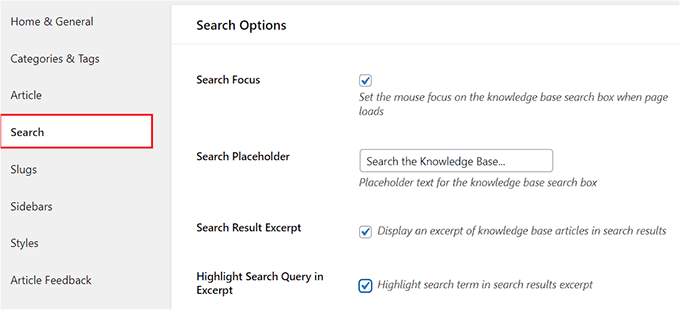
Ici, vous pouvez ajouter des slugs pour les articles, les catégories et les balises de votre documentation.
Après avoir fait votre choix, cliquez sur le bouton « Enregistrer les modifications » pour sauvegarder vos paramètres.
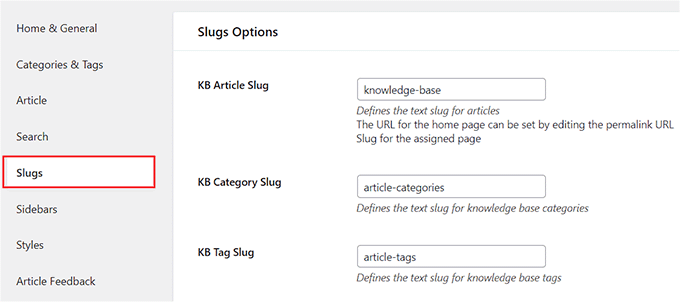
Étape 4 : Configurer la barre latérale de la base de connaissances et les paramètres de style
Ensuite, passez à l'onglet « Barres latérales » pour sélectionner une mise en page pour les barres latérales de vos pages de documentation.
Vous pouvez choisir différentes positions pour la barre latérale de la page d'accueil, la barre latérale de la catégorie et la barre latérale des articles. Vous pouvez même cocher l'option « Barre latérale d'article fixe ? » pour activer une barre latérale fixe pour les pages.
Une fois que vous avez fait cela, cliquez sur « Enregistrer les modifications » et passez à l'onglet « Styles ».
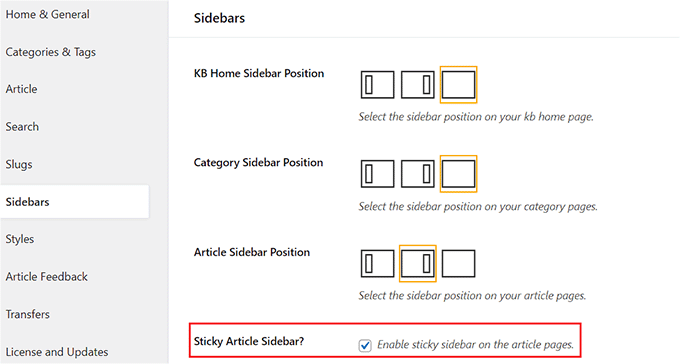
À partir d'ici, vous pouvez sélectionner la largeur de votre documentation, la couleur des liens, le style de l'en-tête et la couleur du texte selon vos préférences.
Ensuite, cliquez simplement sur le bouton « Enregistrer les modifications ».
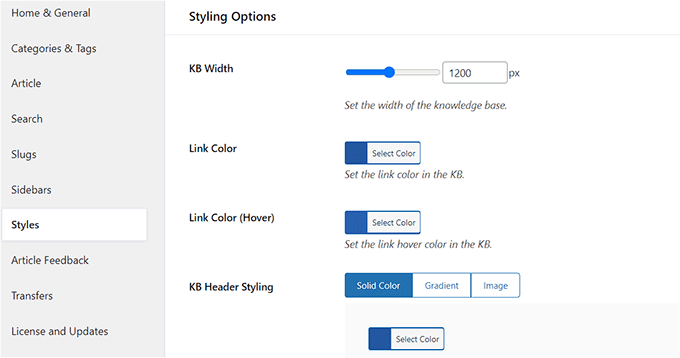
Étape 5 : Configurer les paramètres de commentaires d'articles et d'e-mail
Ensuite, vous devez passer à l'onglet « Retour d'information sur les articles » et cocher l'option « Activer le retour d'information » pour permettre aux utilisateurs de noter vos articles.
Vous pouvez même ajouter un système de vote positif/négatif pour votre documentation WordPress en cochant ces cases. Cela permet aux utilisateurs de vous dire si votre documentation aide à résoudre leurs problèmes en front-end.
Cliquez maintenant sur le bouton « Enregistrer les modifications » pour sauvegarder vos paramètres.
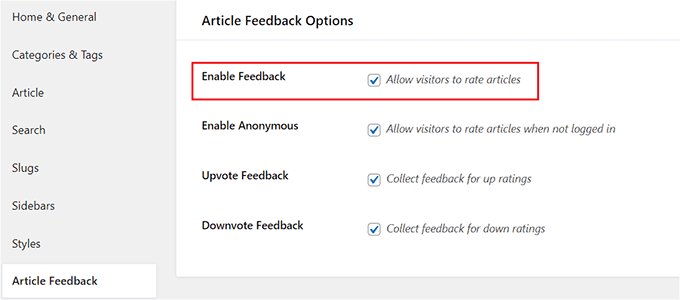
Passez maintenant à l'onglet « Rapports par e-mail » dans la colonne de gauche et cochez l'option « Activer les rapports par e-mail ? » si vous souhaitez que Heroic KB vous envoie des rapports hebdomadaires sur votre documentation.
Ce rapport comprendra le nombre total de vues et la note moyenne de vos articles de documentation et affichera même une liste des articles les plus consultés et les mieux notés de la semaine.
Une fois que vous avez fait cela, ajoutez votre adresse e-mail d'administrateur dans le champ « Destinataires des rapports ». Vous pouvez même ajouter plusieurs adresses e-mail si vous le souhaitez.
Après cela, cliquez sur le bouton « Enregistrer les modifications » pour enregistrer vos paramètres.
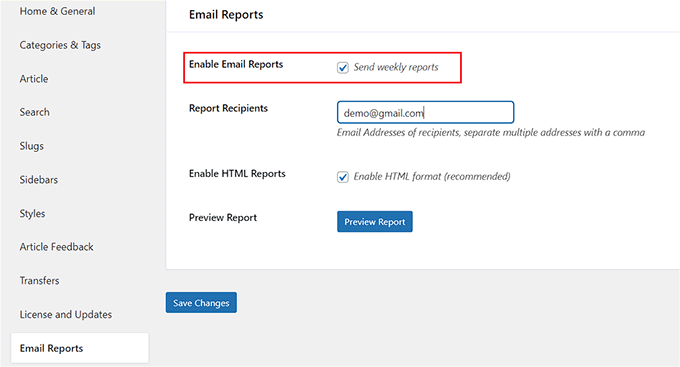
Maintenant que vous avez configuré tous les paramètres du plugin Heroic KB, il est temps de commencer à créer de la documentation pour votre site Web.
Étape 6 : Créez de la documentation pour votre site WordPress
Vous pouvez créer des articles « comment faire », une base de connaissances, des guides et des FAQ pour votre documentation.
Pour commencer à créer un nouveau document, visitez la page Heroic KB » Ajouter un nouvel article depuis le tableau de bord WordPress.
Cela ouvrira l'éditeur de contenu WordPress, où vous pourrez ajouter un titre à votre article de documentation et commencer à rédiger le contenu. Vous pouvez également cliquer sur le bouton ‘+’ pour ajouter différents blocs à votre contenu dans le coin supérieur gauche.
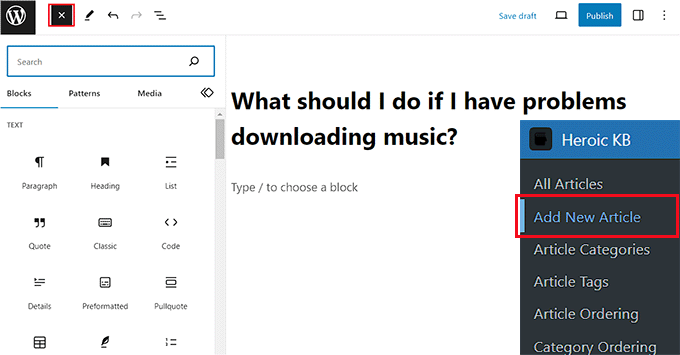
Une fois que vous avez rédigé l'article pour la documentation, vous devez développer l'onglet ‘Catégories’ dans le panneau de blocs et cliquer sur le lien ‘Ajouter une nouvelle catégorie d'article’.
Ensuite, créez simplement une catégorie pour l'article que vous êtes en train d'écrire.
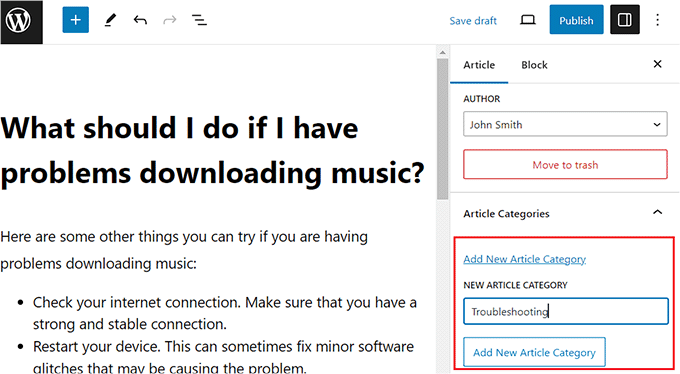
Après cela, développez la section ‘Étiquettes’ dans le panneau de blocs et ajoutez autant d'étiquettes que vous le souhaitez pour votre article de documentation.
Vous pouvez même ajouter un extrait pour l'article en développant l'onglet ‘Extrait’.
Ensuite, développez l'onglet ‘Discussion’ et décochez l'option ‘Autoriser les commentaires’ si vous souhaitez désactiver les commentaires pour cet article. Si vous souhaitez permettre aux utilisateurs d'ajouter des commentaires, vous pouvez laisser ce paramètre tel quel.
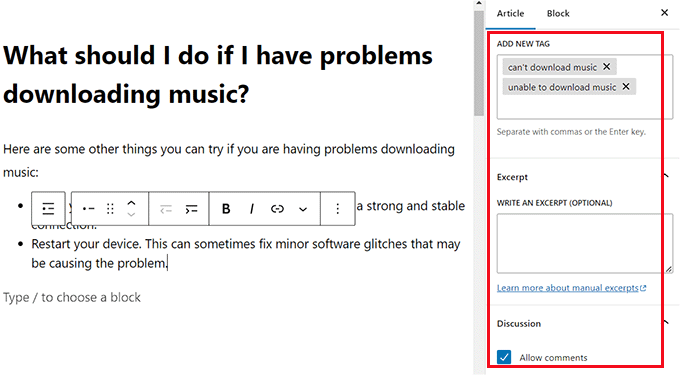
Vous pouvez également ajouter des pièces jointes à vos articles dans la documentation. Pour ce faire, faites défiler jusqu'à la section ‘Options de l'article’ dans l'éditeur de blocs et cliquez sur le bouton ‘Ajouter ou télécharger des fichiers’.
Cela lancera la médiathèque à partir de laquelle vous pourrez ajouter n'importe quelle pièce jointe de votre choix.
Ensuite, cochez la case ‘Pièces jointes dans une nouvelle fenêtre’ si vous souhaitez que les pièces jointes de l'article s'ouvrent dans une nouvelle fenêtre lorsqu'elles sont cliquées.
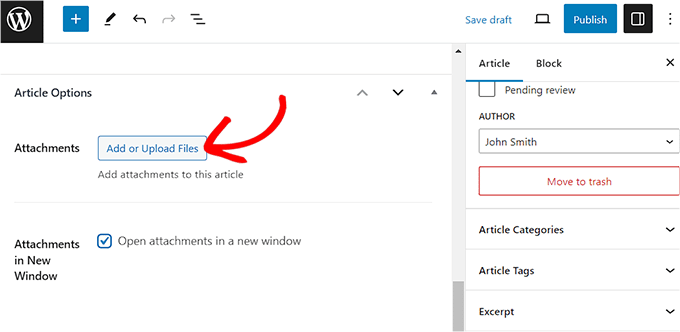
Vous pouvez également désactiver la fonctionnalité de vote positif/négatif pour des articles spécifiques si vous le souhaitez en faisant défiler jusqu'à la section ‘Options de vote’.
Ici, cochez l'option ‘Désactiver le vote’ pour désactiver le système de vote positif/négatif pour cet article spécifique.
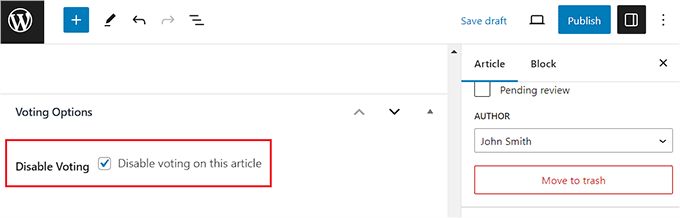
Enfin, cliquez sur le bouton ‘Publier’ en haut pour publier votre article en tant que documentation.
Répétez maintenant le processus pour ajouter plusieurs entrées à votre documentation sous différentes catégories.
Une fois que vous avez terminé, vous pouvez facilement consulter la documentation en visitant la page www.example.com/knowledge-base, ou vous pouvez visiter la page personnalisée que vous avez choisie pour votre documentation.
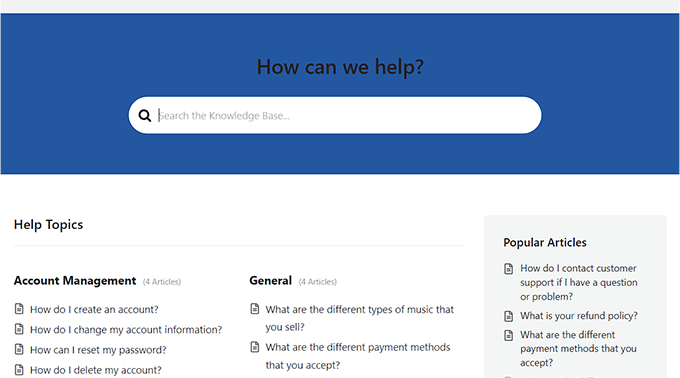
Étape 7 : Modifier l'ordre des articles et des catégories de votre documentation
Avec Heroic KB, vous pouvez également modifier l'ordre des articles affichés dans votre base de connaissances WordPress. Pour ce faire, visitez la page Article Ordering de Heroic KB depuis le tableau de bord WordPress.
Ici, choisissez la catégorie pour laquelle vous souhaitez modifier l'ordre des articles. Ensuite, faites simplement glisser et déposez les articles pour les réorganiser selon vos préférences.
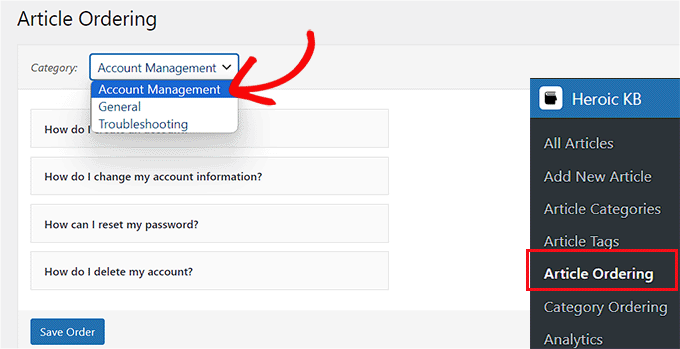
Une fois que vous avez terminé, n'oubliez pas de cliquer sur le bouton « Save Order » pour enregistrer vos paramètres.
Pour modifier l'ordre des catégories affichées sur votre page de documentation, visitez la page Heroic KB » Category Ordering depuis la barre latérale d'administration de WordPress.
Une fois sur place, vous pouvez réorganiser l'ordre des catégories en les faisant glisser et déposer. Après avoir effectué les modifications, cliquez sur le bouton « Save Order » pour enregistrer vos paramètres.
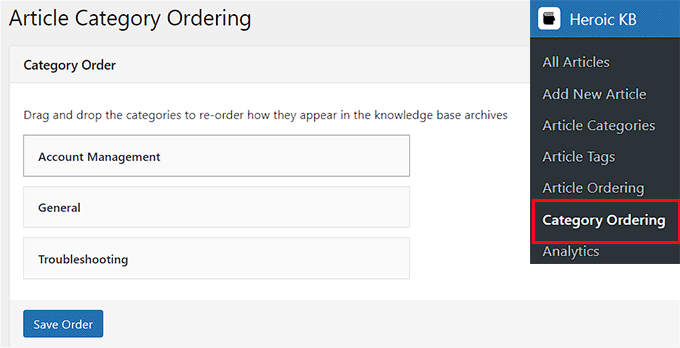
Vous avez maintenant créé avec succès la documentation de votre site Web et modifié sa catégorie et l'ordre des articles.
Bonus : Ajoutez une section FAQ à votre site WordPress
L'ajout de documentation WordPress est un excellent moyen d'aider vos utilisateurs à trouver les informations dont ils ont besoin. Vous pouvez également ajouter des FAQ (foire aux questions) avec vos articles de blog pour répondre aux questions courantes liées à votre contenu.
Cela peut augmenter l'engagement des utilisateurs sur votre blog WordPress et renforcer la confiance et la crédibilité auprès de vos utilisateurs en leur montrant que vous comprenez leurs questions et leurs préoccupations.
De plus, les FAQ peuvent améliorer votre classement SEO en vous permettant d'utiliser des mots-clés longue traîne que les utilisateurs recherchent couramment sur les moteurs de recherche.
Vous pouvez facilement ajouter des FAQ à votre site Web en utilisant All in One SEO (AIOSEO). C'est le meilleur plugin SEO WordPress du marché qui vous permet d'optimiser facilement votre site Web pour améliorer votre classement dans les moteurs de recherche.

AIOSEO est même livré avec un bloc FAQ convivial qui peut être directement ajouté à l'éditeur de blocs, où vous pouvez saisir les questions et les réponses pour votre section FAQ.
Le plugin vous permet également de personnaliser votre section FAQ depuis le panneau de blocs, y compris la couleur du texte, la couleur d'arrière-plan, la typographie et l'enveloppe du titre, faisant d'AIOSEO le meilleur plugin FAQ WordPress du marché.
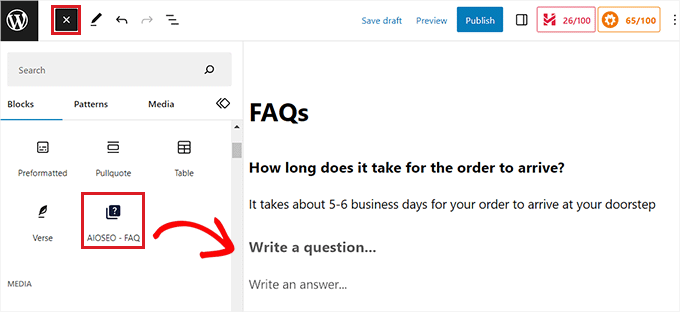
De plus, le plugin est livré avec un balisage de schéma FAQ qui peut améliorer le classement de votre site Web et le taux de clics organique en faisant apparaître vos questions fréquemment posées directement dans les résultats de recherche de Google.
Pour des instructions plus détaillées, consultez notre tutoriel sur comment ajouter une section de questions fréquemment posées dans WordPress.
Nous espérons que cet article vous a aidé à apprendre comment ajouter de la documentation dans WordPress. Vous voudrez peut-être aussi consulter notre guide pour débutants sur comment embaucher des assistants virtuels pour votre site WordPress et nos meilleurs choix pour le meilleur logiciel de documentation technique pour WordPress.
Si cet article vous a plu, abonnez-vous à notre chaîne YouTube pour des tutoriels vidéo WordPress. Vous pouvez également nous retrouver sur Twitter et Facebook.





Suman Sourabh
Existe-t-il un modèle où, à gauche, une barre latérale est présente avec tous les termes et sur l'écran principal, tout le contenu est présent ? Et peut-être à droite, une autre barre latérale avec quelques termes également ? Ce serait utile si vous pouviez me guider à ce sujet !
Support WPBeginner
Nous n'avons pas de modèle spécifique que nous recommanderions pour le moment, mais nous partagerons si nous en avons un que nous recommanderons à l'avenir !
Admin
Moinuddin Waheed
cela rend la tâche de compréhension du produit ou du service facile et fluide.
J'ai visité des sites Web qui avaient une documentation très détaillée et qui donnaient une image claire du produit ou des services.
Merci pour la documentation détaillée sur le plugin kb héroïque pour cela.
Je pense que cela aide aussi énormément en référencement et en classement.
Support WPBeginner
Glad you found our guide helpful!
Admin
Jiří Vaněk
Ça a l'air super. J'ai un blog tech, et en créant un glossaire pour celui-ci, je me demandais quelle était la meilleure façon de procéder. Au final, j'ai créé une page et organisé les blocs par ordre alphabétique. Ensuite, en utilisant Elementor, j'ai ajouté manuellement des liens vers les pages individuelles du glossaire. Après avoir lu cet article, j'ai été très tenté de le refaire dans un format beaucoup plus agréable et professionnel. Merci !
Support WPBeginner
You’re welcome, we hope if you do redo it that our guide is helpful
Admin
Ram E.
Il aurait été bien que l'article inclue également quelques autres alternatives au plugin Heroic KB, en particulier des options freemium. Quoi qu'il en soit, le guide est toujours très utile et me rappelle encore une fois pourquoi WordPress en tant que CMS est génial – pour toute fonctionnalité à laquelle on peut penser, il y a de fortes chances qu'un plugin existe déjà pour le faire !
Support WPBeginner
If we find plugins we would recommend we will be sure to share
Admin
faizan
Ce blog est une mine d'informations
Support WPBeginner
Glad you think so
Admin